
După cum știți deja, în cadrul sistemului de operare Apple, OSX, aveți un utilitar pentru a crea și vizualiza fișiere în format PDF.
De multe ori trebuie să trimiteți un anumit fișier PDF prin poștă și descoperiți că pentru câțiva megaocteți nu îl puteți trimite. Astăzi vom explica cum să reducem dimensiunea unui fișier în PDF prin previzualizare.
Cu o anumită ocazie v-ați întrebat cum poate fi posibil ca un fișier în care există doar litere și în format Word să ocupe câțiva kilobiți, când îl convertim în PDF ocupă câțiva megabyți. Răspunsul la toate acestea are legătură cu procesele de conversie și generare a formatelor care durează întotdeauna câțiva kilobyți. Cu toate acestea, astăzi vă vom arăta cum să reduceți dimensiunea fișierelor PDF utilizând Previzualizare.
Pașii de urmat sunt aceia:
- Mai întâi, fiți clar cu privire la fișierul PDF la care dorim să reducem dimensiunea.
- Deschidem fișierul în cauză prin Previzualizare.
- Odată deschis, mergem la meniu previzualizare, Click pe Arhivă iar mai târziu export.
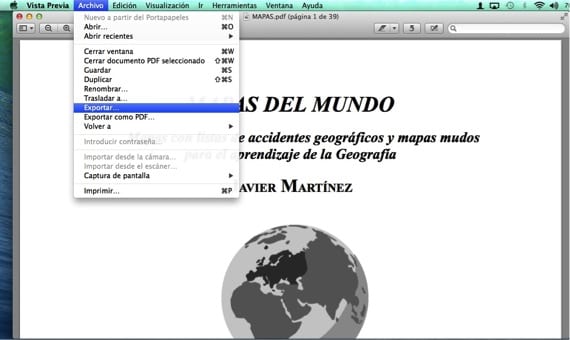
- În fereastra care apare, dacă dorim să modificăm numele fișierului, alegem unde dorim să fie salvat și, în cele din urmă, în meniul derulant din partea de jos, alegem "Reduceți dimensiunea fișierului".
După cum puteți vedea în următoarea captură de ecran, un fișier de 8,2 Mb a fost convertit într-unul de 1,5 MB. Trebuie să verificați dacă rezultatul compresiei este acceptabil în ceea ce privește calitatea textului și a imaginii care rămâne. În caz contrar, veți avea întotdeauna originalul pentru a putea face un alt tip de compresie cu programe terțe.
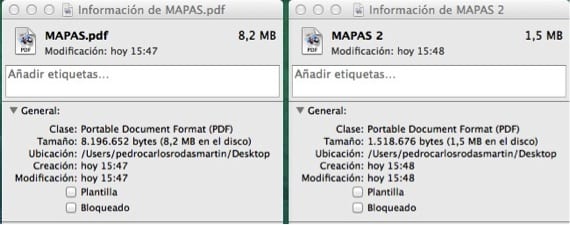
Mai multe informatii - Compresia memoriei reapare în OS X Mavericks